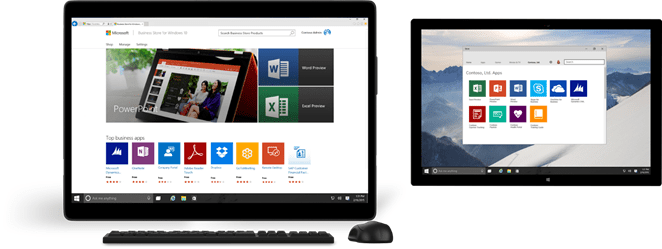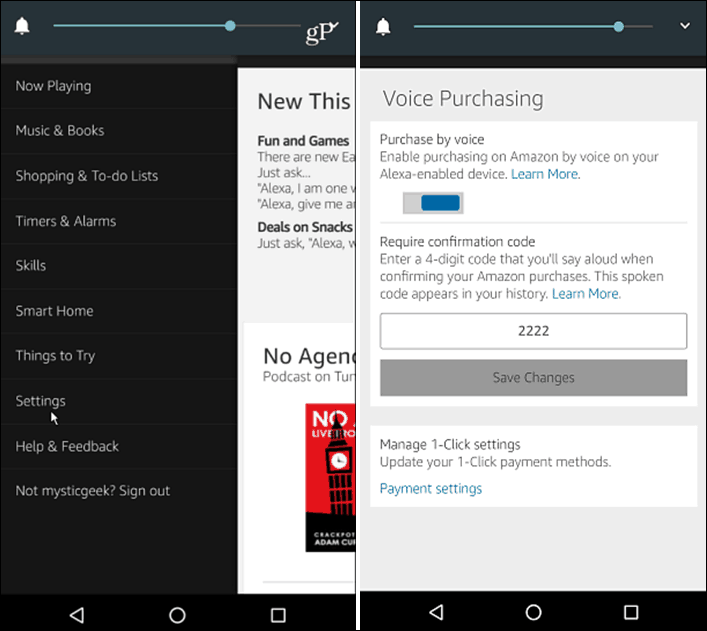डेस्कटॉप से लाइव जाने के लिए फेसबुक लाइव निर्माता का उपयोग कैसे करें: सोशल मीडिया परीक्षक
फेसबुक लाइव फेसबुक वीडियो फेसबुक / / September 26, 2020
फेसबुक पर लाइव-स्ट्रीम करना चाहते हैं? आश्चर्य है कि तीसरे पक्ष के उपकरण के बिना कैसे जीना है?
इस लेख में, आपको पता चलता है कि फेसबुक लाइव निर्माता के साथ एक लाइव स्ट्रीम कैसे सेट करें। आप मूल्यवान सुविधाओं को सक्रिय करना सीखेंगे जो जुड़ाव और लाइव-स्ट्रीम प्रबंधन को बेहतर बनाती हैं, और यह पता करती हैं कि अपने फेसबुक लाइव वीडियो के लिए थंबनेल को कैसे अनुकूलित किया जाए।
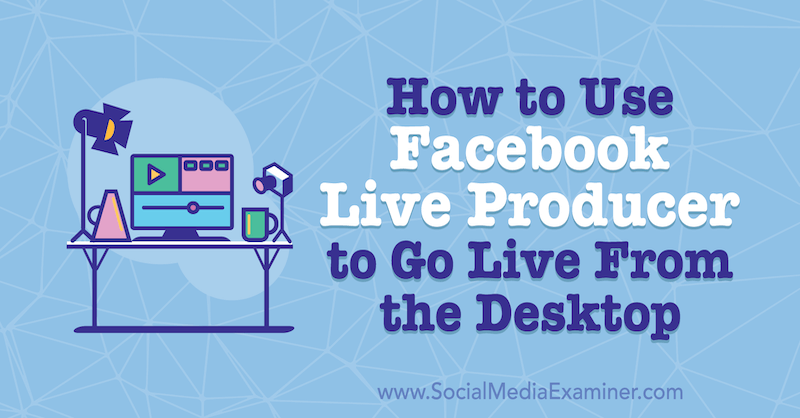
फेसबुक लाइव प्रोड्यूसर के माध्यम से लाइव कैसे जाना है, यह जानने के लिए नीचे दिए गए वॉकथ्रू के लिए नीचे दिए गए लेख को पढ़ें या नीचे दिए गए वीडियो को देखें। फेसबुक मोबाइल ऐप के माध्यम से लाइव जाने का तरीका जानने के लिए, इस लेख के अंत में वीडियो देखें।
# 1: गेट योर टेक रेडी
इससे पहले कि आप फेसबुक पर लाइव हों, यह सुनिश्चित करें कि आपकी सभी तकनीक पूरी तरह कार्यात्मक हैं क्योंकि आप जो आखिरी काम करना चाहते हैं वह इस बड़ी घटना की योजना बना रहा है और आपको पता चलता है कि आप लाइव नहीं हो सकते।
फेसबुक लाइव निर्माता, फेसबुक का अंतर्निहित लाइव-स्ट्रीमिंग स्टूडियो, केवल चुनिंदा ब्राउज़रों के साथ काम करता है। मैं फ़ायरफ़ॉक्स या क्रोम का उपयोग करने की सलाह देता हूं। आप जितना संभव हो सके विचलित को कम करना चाहते हैं। इसका मतलब है कि उन टैब को बंद करना जिनकी आपको जरूरत नहीं है और ऐसे किसी भी ऐप को डिस्कनेक्ट करें जो इंटरनेट का उपयोग करने की कोशिश कर रहा हो जैसे कि Google ड्राइव और ड्रॉपबॉक्स। अपनी सूचनाओं को भी म्यूट करें ताकि आप अपने शो पर ध्यान केंद्रित कर सकें।
लाइव-स्ट्रीमर्स से शुरुआत करने वाली एक गलती यह है कि वे अपनी इंटरनेट अपलोड गति की जांच नहीं करते हैं। एक सफल प्रसारण के लिए, आपके पास कम से कम 5 एमबीपीएस की अपलोड गति होनी चाहिए। अपने इंटरनेट अपलोड की गति का पता लगाने के लिए एक परीक्षण चलाने के लिए, पर जाएं Speedtest.net. यदि संभव हो, तो हार्डवेयर्ड कनेक्शन रखना सबसे अच्छा है।
# 2: फेसबुक लाइव प्रोड्यूसर में अपना फेसबुक लाइव वीडियो पोस्ट बनाएं
बिना थर्ड पार्टी ऐप के डेस्कटॉप पर फेसबुक पर लाइव होने के लिए, आप फेसबुक लाइव प्रोड्यूसर का इस्तेमाल करते हैं। आप सीधे जाकर वहां पहुंच सकते हैं facebook.com/live/producer. या अपने फेसबुक बिजनेस पेज से, लाइव बटन पर क्लिक करें।
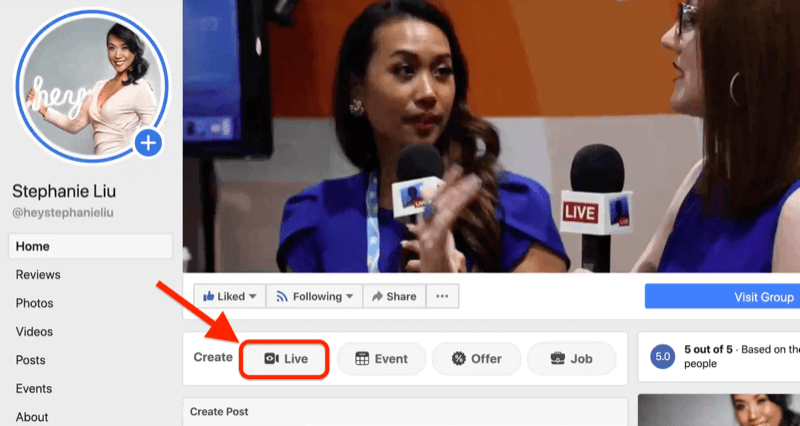
फेसबुक लाइव प्रोड्यूसर के खुलने के बाद, आपको एक लाइव लाइव नाउ विकल्प दिखाई देगा, जो आपको लाइव-स्ट्रीमिंग शुरू करने की अनुमति देता है। लेकिन इससे पहले कि आप ऐसा करें, आपको अपनी लाइव स्ट्रीम सेट करने की आवश्यकता है।
नीचे दी गई छवि में, आप देख सकते हैं कि मैं अपने व्यवसाय पृष्ठ पर लाइव होने के लिए सेट हूं। आप ड्रॉप-डाउन मेनू पर क्लिक करके इसे अपने व्यक्तिगत प्रोफ़ाइल या फेसबुक समूह में बदल सकते हैं। आपके समूह में लाइव जाने के लिए एक चेतावनी यह है कि कुछ सुविधाएं उपलब्ध नहीं होंगी, जैसे कि आपके लाइव वीडियो को ट्रिम करना।
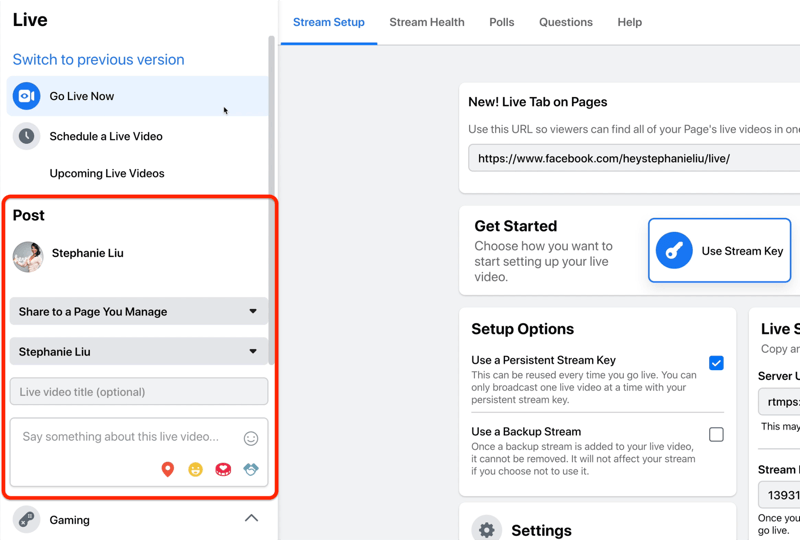
अगला कदम अपने लाइव वीडियो के लिए एक शीर्षक जोड़ना है। लोगों को बताएं कि आपका शो किस बारे में है इसलिए उन्हें पता होना चाहिए कि उन्हें क्यों ट्यून करना चाहिए। कुछ ऐसा लिखें जो उनका ध्यान आकर्षित करे।
शीर्षक के नीचे, एक विवरण जोड़ें। विवरण महत्वपूर्ण हैं। याद रखें कि आप समाचार फ़ीड में अन्य सभी सामग्री के खिलाफ प्रतिस्पर्धा कर रहे हैं इसलिए अपने लाइव स्ट्रीम के सबसे अच्छे हिस्से पर ध्यान केंद्रित करें।
विवरण बॉक्स के नीचे, आपको अपनी पोस्ट में शामिल करने के लिए कुछ अतिरिक्त विकल्प मिलेंगे। बाएं से दाएं, ये आइकन हैं:
- चेक इन: लोगों को यह बताने के लिए जांचें कि आप कहां से लाइव-स्ट्रीमिंग करने जा रहे हैं। क्या यह किसी विदेशी जगह से है या एक मजेदार सम्मेलन?
- लग रहा है / गतिविधि: अपने प्रसारण के बारे में उन लोगों को बताएं जो आप अति-उत्साहित हैं
- पैसे जुटाएं: यदि आप किसी संगठन के लिए धन जुटा रहे हैं, तो लोगों को अपने कारण से भाग लेने और दान करने का अवसर दें।
- टैग प्रायोजक: आप के साथ काम कर रहे एक प्रायोजक या ब्रांड को टैग करें।
विवरण के नीचे, आपको गेमिंग के लिए एक अनुभाग दिखाई देगा। यदि आप गेमिंग नहीं कर रहे हैं, तो आप उसे छोड़ सकते हैं।
इसके बाद, अपने वीडियो थंबनेल का चयन करें यदि आपके पास एक छवि है जिसका आप उपयोग करना चाहते हैं। यह 1200 x 675 पिक्सल होना चाहिए। यदि आपके पास एक छवि नहीं है, तो आप इसे अपने प्रसारण के बाद ठीक कर सकते हैं, जैसा कि मैंने इस लेख में बाद में वर्णन किया है।
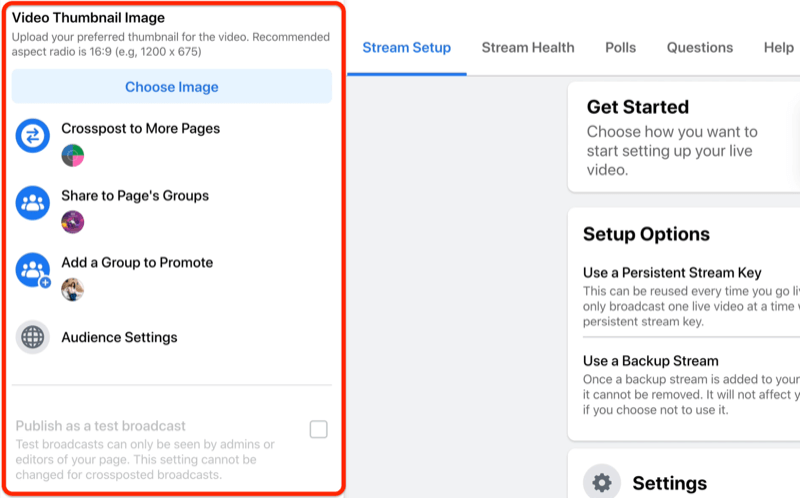
क्रॉसपोस्ट टू मोर पेज फीचर एक ऐसी चीज है जिसके बारे में बहुत से लोगों को नहीं पता है। यह आपको अपने पृष्ठ और किसी अन्य ब्रांड के पृष्ठ पर लाइव जाने देता है। बस क्रॉसपोस्ट टू मोर पेज विकल्प पर क्लिक करें और एक विंडो अलग-अलग पृष्ठों के सभी के साथ पॉप अप करेगी जिसे आप बिना किसी अतिरिक्त लागत के एक साथ लाइव कर सकते हैं।
यदि आप फेसबुक समूह के व्यवस्थापक हैं, तो आप चुन सकते हैं कि आप किन समूहों में लाइव जाना चाहते हैं। इसका मतलब है कि आप अपने पेज पर लाइव जा सकते हैं और अपने प्रसारण को अपने फेसबुक समूहों में स्वचालित रूप से साझा कर सकते हैं।
ध्यान देने वाली एक बात यह है कि यदि आप अपने प्रसारण को क्रॉस करते हैं और इसे एक समूह में साझा करते हैं, तो आपके गंतव्य में आपके दर्शकों के टिप्पणियां आपके मुख्य व्यवसाय पृष्ठ पर प्रदर्शित नहीं होंगी।
यदि आप अपने फेसबुक ग्रुप को बढ़ाने में रुचि रखते हैं, तो आप निश्चित रूप से ऐड ग्रुप टू प्रॉमोट फीचर से प्यार करेंगे। यह आपको यह चुनने देता है कि आप किस समूह को कॉल टू एक्शन (CTA) के रूप में बढ़ावा देना चाहते हैं। इस तरह, जब आप लाइव-स्ट्रीमिंग करते हैं, तो फेसबुक स्वचालित रूप से उस समूह को बढ़ावा देगा।
अब दर्शकों की सेटिंग में आते हैं। इसका मतलब यह है कि यदि आप अपने प्रसारण की पहुंच को सीमित करना चाहते हैं, तो आप फेसबुक को बता सकते हैं कि आप केवल एक निश्चित आयु सीमा या भौगोलिक स्थिति में लोगों को अपना वीडियो देखना चाहते हैं। लेकिन एक मानवीय दृष्टिकोण से, आप अधिक से अधिक लोगों के सामने आना चाहते हैं, इसलिए मेरा सुझाव है कि आप कोई प्रतिबंध नहीं जोड़ें।
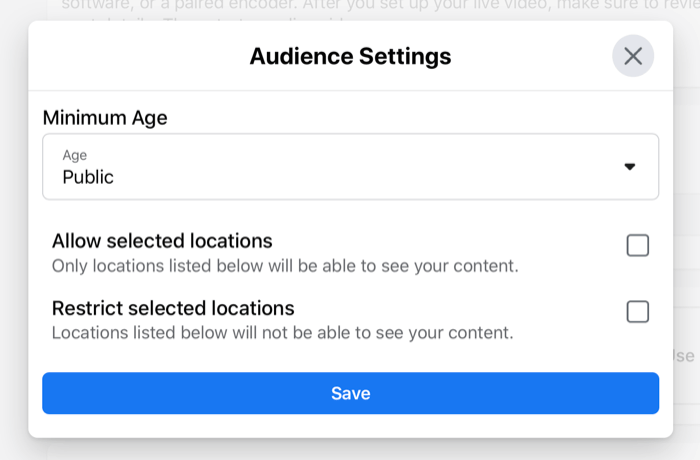
प्रो टिप: जब लाइव-स्ट्रीमिंग की बात आती है, तो परीक्षण करना हमेशा अच्छा होता है, जो कि टेस्ट ब्रॉडकास्ट फीचर के रूप में पब्लिश का उद्देश्य है। जब आप इस चेकबॉक्स का चयन करते हैं, तो आपके पास एक परीक्षण प्रसारण होगा जिसे कोई और नहीं देख सकता है ताकि आप यह सुनिश्चित कर सकें कि आपका ऑडियो और वीडियो पूरी तरह से काम कर रहे हैं।
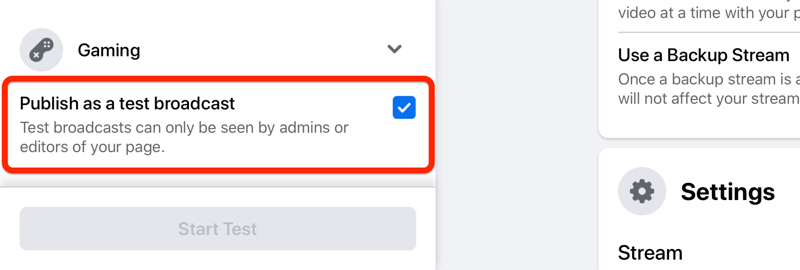
# 3: फेसबुक लाइव प्रोड्यूसर में अपना लाइव स्ट्रीम सेट करें
अब पेज के दाईं ओर स्ट्रीम सेटअप टैब पर जाएँ। यहीं पर आपको अपने फेसबुक लाइव प्रसारण का सीधा लिंक मिलेगा। यदि आपको अपने शो को बढ़ावा देने की आवश्यकता है, तो यह वह लिंक है जिसका आप उपयोग करेंगे। यह www.facebook.com/ होगाआपका पृष्ठ/live.
अपना लाइव वीडियो शुरू करने के लिए, आप तीन विकल्पों में से चुन सकते हैं: स्ट्रीम कुंजी, उपयोग कैमरा, या उपयोग किए गए एनकोडर का उपयोग करें। स्ट्रीम कुंजी और जोड़ी एनकोडर विकल्प दोनों के लिए आपको एक तृतीय-पक्ष प्लेटफ़ॉर्म का उपयोग करने की आवश्यकता होती है, इसलिए इस लेख के प्रयोजनों के लिए उनके बारे में भूल जाएं। इसके बजाय, कैमरे का उपयोग करने के विकल्प का चयन करें। यह आपको अपने बिल्ट-इन कैमरा या एक बाहरी कैमरा जैसे वेबकैम या DSLR (जो मुझे उपयोग करना पसंद है) का उपयोग करने की अनुमति देगा।
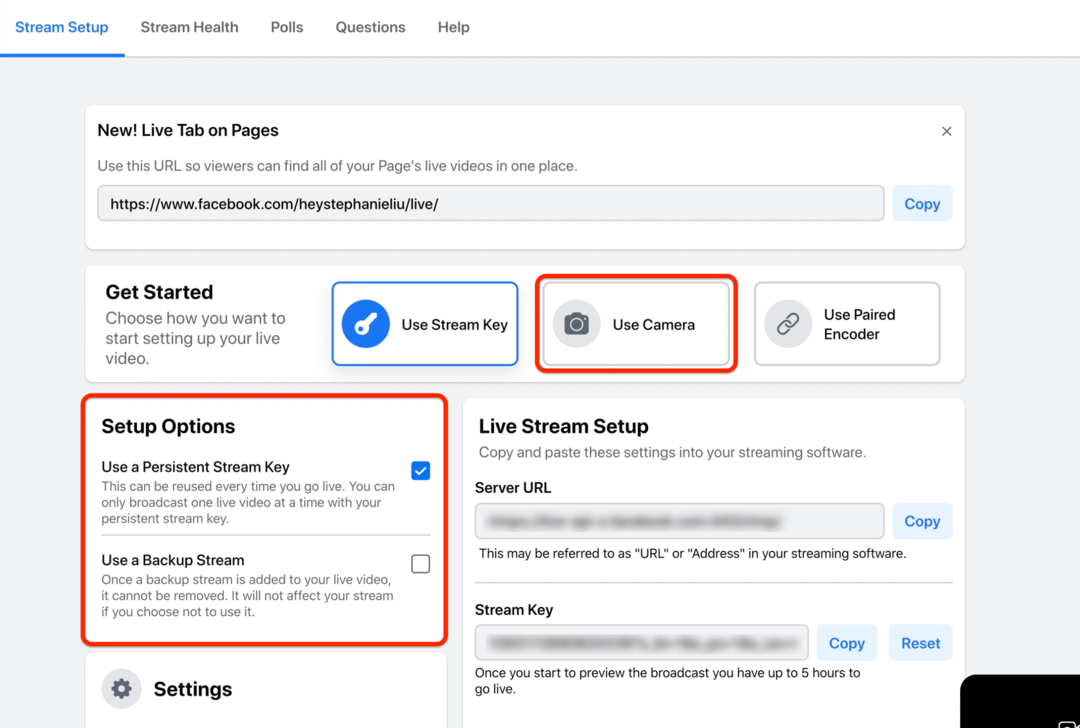
जब सेटअप विकल्प की बात आती है, तो मैं हमेशा एक सतत स्ट्रीम कुंजी का चयन करता हूं। मुझे बदलने का कोई कारण नहीं है। दूसरा विकल्प बैकअप स्ट्रीम का उपयोग करना है। मुझे इसकी आवश्यकता नहीं है क्योंकि मुझे पता है कि फेसबुक के पास हमेशा मेरे लिए एक रिकॉर्डिंग होगी जिसे मैं भविष्य में डाउनलोड कर सकता हूं।
लाइव प्रसारण सेटिंग्स प्रबंधित करें
अब हम सेटिंग सेक्शन के विकल्पों को देखेंगे।
यदि आपके पास खराब इंटरनेट कनेक्शन है, तो मैं कहूंगा कि लाइव शूट मत करो- लेकिन कभी-कभी आपको करना पड़ सकता है। स्ट्रीम सेटिंग्स में जाएं और अगर स्ट्रीम स्टॉप बॉक्स है तो लाइव वीडियो अनचेक करें। अन्यथा, यदि आप अपने प्रसारण के दौरान खराब इंटरनेट कनेक्टिविटी का अनुभव करते हैं, तो फेसबुक आपको बंद कर देगा और आपके प्रसारण को समाप्त कर देगा। आप ऐसा नहीं करना चाहते हैं।
यदि आप चाहते हैं कि लोग फेसबुक के बाहर आपके लाइव प्रसारण में शामिल हों, तो यह करना आसान है। बस अपनी वेबसाइट पर साझा करने के लिए एम्बेड कोड को कॉपी और पेस्ट करें। भले ही लोग लाइव नहीं देख सकते, फिर भी वे रिप्ले देख सकते हैं।
एक अन्य विशेषता जिसका आप लाभ उठाना चाहते हैं, जैसे ही आपका वीडियो प्रसारित होता है, जैसे ही आपका लाइव प्रसारण समाप्त होता है। यह आपको गायब होने (FOMO) के प्रभाव का डर बनाने में मदद कर सकता है। जब भी मैं लाइव-स्ट्रीमिंग करता हूं, मैं इसे अनियंत्रित छोड़ देता हूं क्योंकि मैं चाहता हूं कि लोग रिप्ले में ट्यून करें।
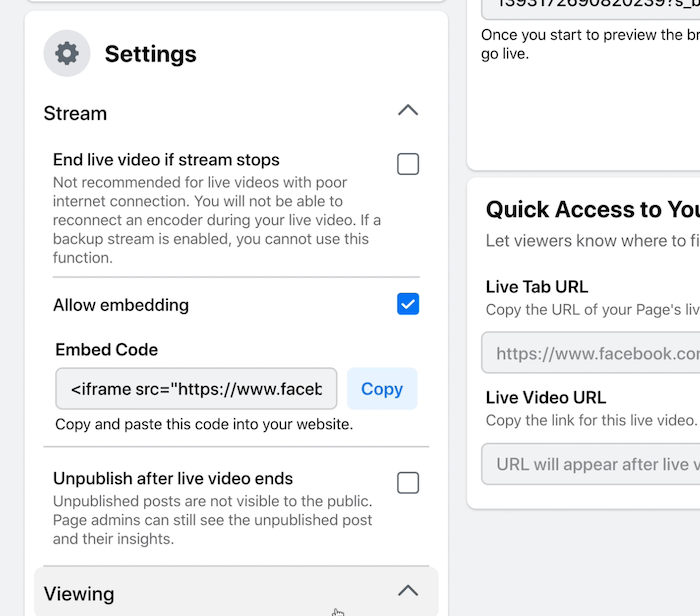
देखने के तहत, आपको एक और गुप्त सुविधा मिलेगी: दर्शकों को लाइव वीडियो प्रसारण को फिर से चालू करने की अनुमति देता है जैसे कि आप लाइव-स्ट्रीमिंग कर रहे हैं। इससे दर्शकों को ऑनलाइन आप जो साझा कर रहे हैं, उसे पकड़ने का मौका मिलता है।
अगली सेटिंग आपके लिए फेसबुक को ऑटो-जनरेट कैप्शन देगी। यदि स्पीकर सक्रिय हो जाता है तो यह अच्छी तरह से काम करता है क्योंकि फेसबुक की कृत्रिम बुद्धिमत्ता आपको एक प्रतिलेख दे सकेगी। हालाँकि, यदि आप शोर-शराबे वाले माहौल में हैं, तो आप मुद्दों से बचने के लिए अनियंत्रित इस विकल्प को छोड़ना चाह सकते हैं।
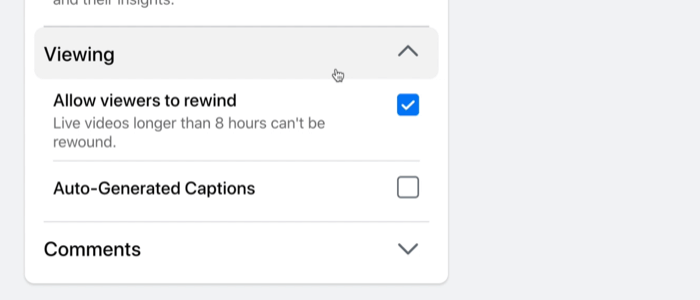
टिप्पणियां अनुभाग आपको लाइव प्रसारण में टिप्पणियों को दिखाने के तरीके में बदलाव करने देता है। मैं इनमें से किसी भी सेटिंग का उपयोग नहीं करता हूं; हालाँकि, यदि आपका ब्रांड पृष्ठ बहुत अधिक ट्रोल प्राप्त करता है, तो ये विकल्प सहायक हो सकते हैं। यहाँ वे क्या करते हैं:
- अनुगामी: केवल आपके ब्रांड पृष्ठ के अनुयायियों को टिप्पणी करने की अनुमति है।
- धीरे: जब दर्शक देख रहे होते हैं, तो वे केवल 10 सेकंड में टिप्पणी कर सकते हैं।
- विचार-विमर्श: केवल दर्शक टिप्पणियां जो 100 से अधिक वर्ण हैं, प्रदर्शित की जाएंगी। इससे आपको अधिक आकर्षक वार्तालाप करने में मदद मिल सकती है, लेकिन यदि कोई व्यक्ति केवल हाय कहना चाहता है, तो वह टिप्पणी स्क्रीन पर दिखाई नहीं देती है।
ये अंतिम दो सेटिंग्स आपको अपने प्रसारण पर टिप्पणी करने से किसी भी स्पैमर्स या ट्रोल को रोकने में मदद करती हैं।
- वर्जित: कोई भी फेसबुक उपयोगकर्ता जिसका खाता 2 सप्ताह से कम पुराना है, वह आपके प्रसारण पर टिप्पणी नहीं कर सकेगा।
- संरक्षित: इस सेटिंग के साथ, टिप्पणीकारों ने कम से कम 15 मिनट के लिए आपके पृष्ठ का अनुसरण किया होगा। यदि उन्होंने आपके पृष्ठ का अनुसरण नहीं किया है, तो वे टिप्पणी नहीं छोड़ पाएंगे।

YouTube मार्केटिंग प्रशिक्षण प्राप्त करें - ऑनलाइन!

YouTube के साथ अपनी व्यस्तता और बिक्री में सुधार करना चाहते हैं? फिर YouTube मार्केटिंग विशेषज्ञों की सबसे बड़ी और सबसे अच्छी सभा में शामिल हों क्योंकि वे अपनी सिद्ध रणनीतियों को साझा करते हैं। आपको चरण-दर-चरण लाइव निर्देश प्राप्त होंगे, जिस पर ध्यान केंद्रित किया गया है YouTube रणनीति, वीडियो निर्माण और YouTube विज्ञापन. अपनी कंपनी और क्लाइंट्स के लिए YouTube मार्केटिंग हीरो बनें क्योंकि आप उन रणनीतियों को लागू करते हैं जो सिद्ध परिणाम प्राप्त करते हैं। यह सोशल मीडिया परीक्षक में अपने दोस्तों से एक लाइव ऑनलाइन प्रशिक्षण कार्यक्रम है।
विवरण के लिए यहां क्लिक करें - बिक्री के बारे में पता लगाएं 22ND!पोल और प्रश्न बनाएँ
यदि आप अपने लिए सगाई चलाना चाहते हैं फेसबुक लाइव शो, चुनाव एक मजेदार तरीका है। इस टैब पर, एक पोल प्रश्न लिखें और उन उत्तरों को शामिल करें जिन्हें आप अपने दर्शकों को वोट देना चाहते हैं।
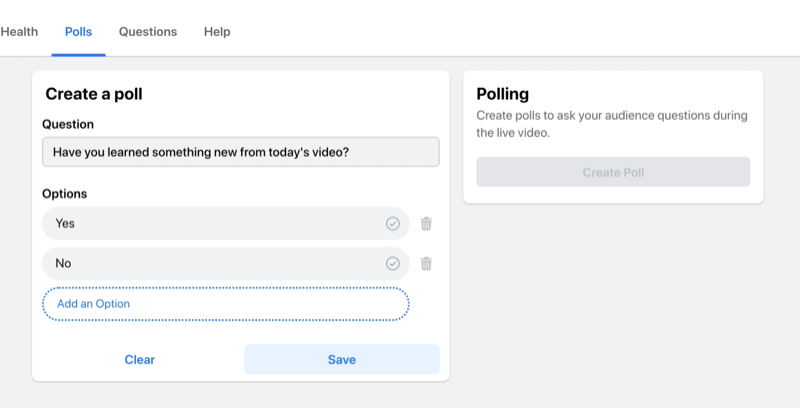
एक बार जब आप अपना पोल बना लेते हैं और उसे सहेज लेते हैं, तो आप अपने प्रसारण के दौरान स्क्रीन पर दिखाई देने पर उसे नियंत्रित कर पाएंगे।
अपने दर्शकों को संलग्न करने का एक और तरीका एक प्रश्न पोस्ट करना है। आपका प्रश्न स्क्रीन पर आ जाएगा और दर्शक टिप्पणियों में अपना उत्तर छोड़ सकते हैं।
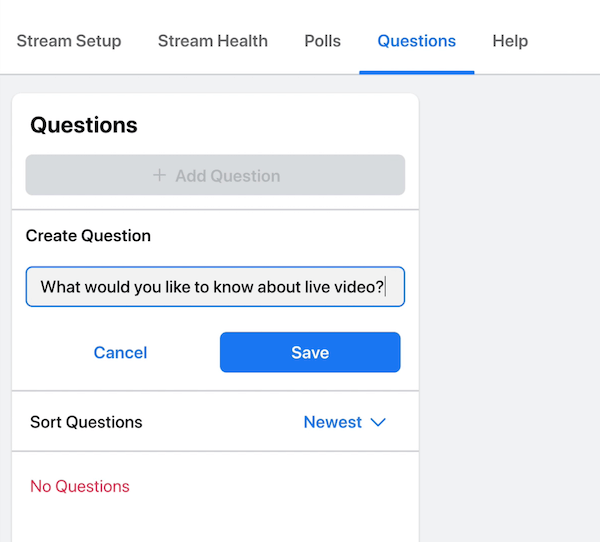
अपने Mic स्रोत और कैमरा का चयन करें
लाइव-स्ट्रीमिंग शुरू करने से पहले अंतिम चरण अपने कैमरे और माइक्रोफ़ोन का चयन करना है। कभी-कभी जब आप पहली बार अपने अंतर्निहित कैमरे को कनेक्ट करते हैं, तो आपका ब्राउज़र आपको अपने कैमरे तक अपने ब्राउज़र तक पहुंच देने के लिए अनुमति मांग सकता है। एक बार जब आपको वह अनुमति मिल जाती है, तो आपको उस बारे में फिर से चिंता नहीं करनी चाहिए।
यदि आप एक का उपयोग कर रहे हैं बाहरी कैमरा या माइक्रोफोन, आप नीचे दिए गए ड्रॉप-डाउन मेनू से अपना पसंदीदा उपकरण चुन सकते हैं। इस मामले में, मैं अंतर्निहित वेबकैम और एक बाहरी माइक्रोफोन का उपयोग करने जा रहा हूं।
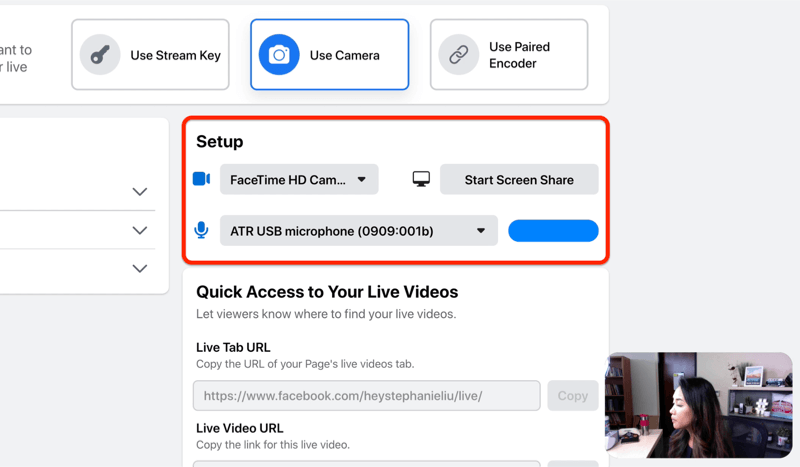
आप एक बटन भी देखेंगे जो आपको स्क्रीन-शेयर करने की अनुमति देता है। सावधानी का एक शब्द, हालांकि: यदि आप स्क्रीन-शेयर को चुनते हैं, तो आप अपने कैमरे पर वापस नहीं जा सकते। या तो आप अपने कैमरे से लाइव होते हैं या स्क्रीन-शेयर के लिए लाइव होते हैं।
प्रो टिप: जब आप लाइव हों तो हेडफोन पहनें। इसका कारण यह है कि आपके डेस्कटॉप से निकलने वाली ध्वनि आपके माइक्रोफ़ोन में फीड हो सकती है।
एक बार आपके पास सब कुछ सेट हो जाने के बाद, आप अपना प्रसारण शुरू करने के लिए गो लाइव पर क्लिक करने के लिए तैयार हैं।
# 4: गो लाइव एंड मैनेज योर फेसबुक लाइव ब्रॉडकास्ट
एक बार जब आप फेसबुक पर लाइव होते हैं, तो देखने वाले दर्शकों की टिप्पणियां स्क्रीन के बाईं ओर दिखाई देंगी।
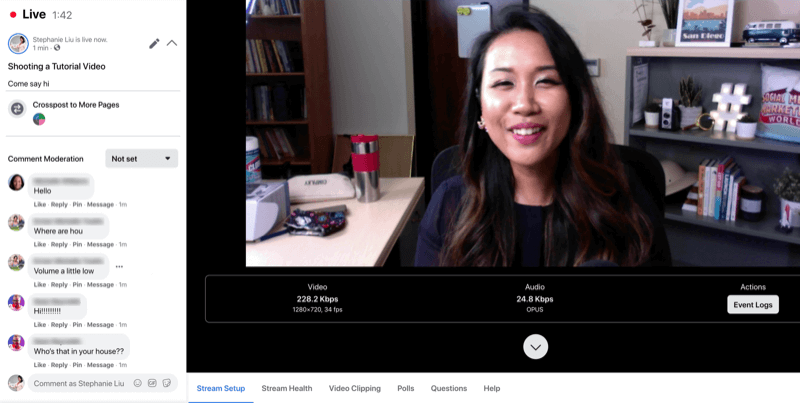
यदि आप पृष्ठ को नीचे स्क्रॉल करते हैं, तो आप स्ट्रीम सेटअप देख सकते हैं, जिसमें आपके द्वारा चुनी गई सेटिंग्स और आपका कैमरा और बाहरी माइक्रोफ़ोन शामिल हैं।
वीडियो स्ट्रीम, फ्रेम दर और ऑडियो बिट दर सहित अपनी स्ट्रीम के प्रदर्शन को देखने के लिए स्ट्रीम हेल्थ टैब पर क्लिक करें।
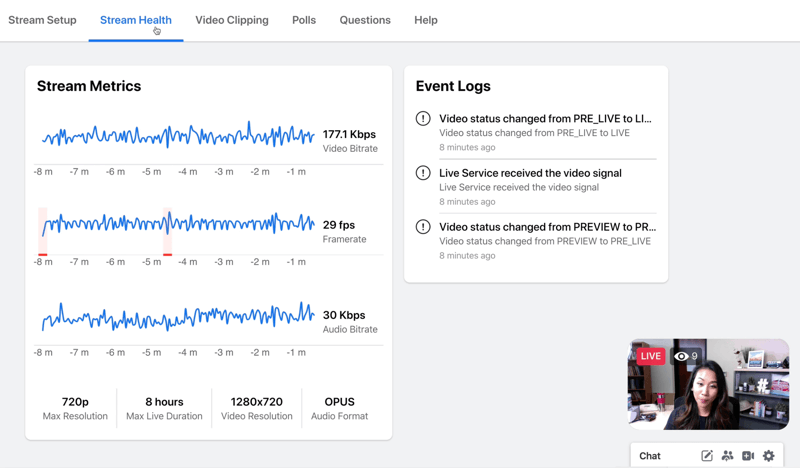
एक पोल प्रदर्शित करें
जब आप स्क्रीन पर अपना पोल दिखाने के लिए तैयार हों, तो पोल टैब पर जाएं और पब्लिश पोल पर क्लिक करें। एक बार जब लोग मतदान करना शुरू कर देते हैं, तो उनके साथ परिणाम साझा करने के लिए वीडियो बटन में परिणाम दिखाएँ पर क्लिक करें।
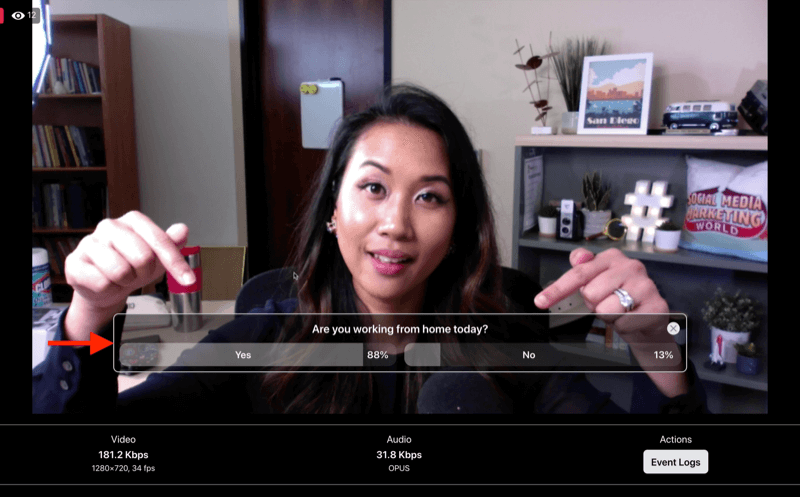
एक प्रश्न दिखाओ
यदि आपने पहले कोई प्रश्न बनाया है, तो प्रश्न टैब पर जाएं और स्क्रीन पर प्रदर्शित करने के लिए ओपन कार्ड पर क्लिक करें। जब आप अपना प्रश्न प्रकाशित करते हैं, तो आपके दर्शक इसे तुरंत नहीं देख सकते हैं, इसलिए उन्हें पकड़ने के लिए कुछ सेकंड दें।
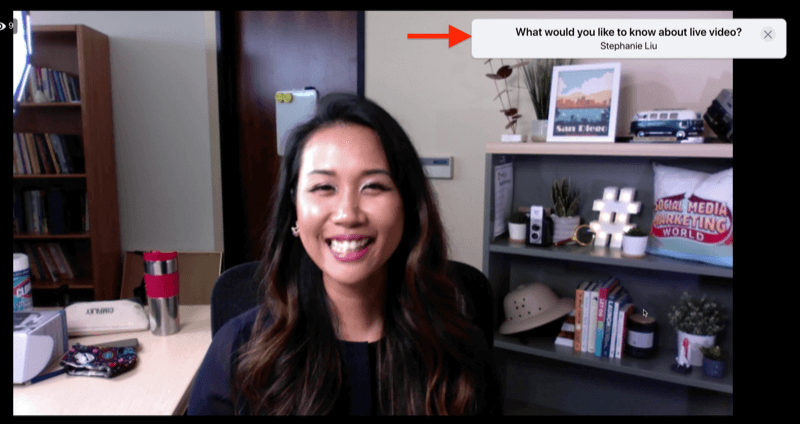
एक क्लिप बनाएँ
आपको वीडियो क्लिपिंग टैब पर एक अच्छी सुविधा मिलेगी। यह आपके लाइव प्रसारण से एक छोटे खंड को क्लिप करने देता है। बस एक शीर्षक में टाइप करें और नया क्लिप बनाएँ पर क्लिक करें। अब आपके पास एक क्लिप है जिसे आप अपने वीडियो को छेड़ने के लिए सोशल मीडिया पर साझा कर सकते हैं।
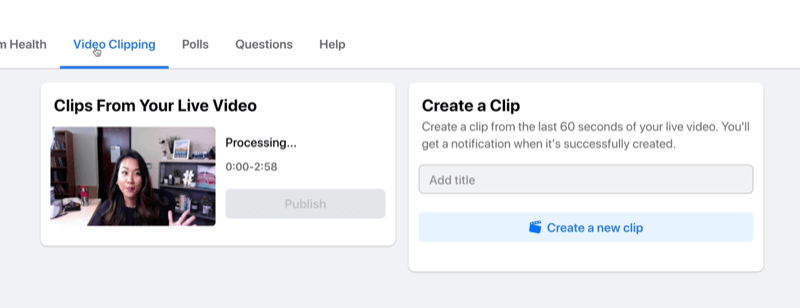
पिन और एक टिप्पणी का जवाब दें
यदि आप अपने प्रसारण के दौरान कोई टिप्पणी पिन करना चाहते हैं, तो टिप्पणी के नीचे पिन पर क्लिक करें और इसे लाइव स्ट्रीम के बहुत नीचे पिन किया जाएगा।

आपके डेस्कटॉप से लाइव-स्ट्रीमिंग के बारे में एक अच्छी बात यह है कि आप टिप्पणियों का जवाब दे सकते हैं। यदि आप किसी लिंक को बढ़ावा देना चाहते हैं, तो यह आपके शो के लिए तैयार होने के लिए सुपर सहायक है। क्या यह आपके क्लिपबोर्ड से कॉपी और पेस्ट करने के लिए तैयार है।
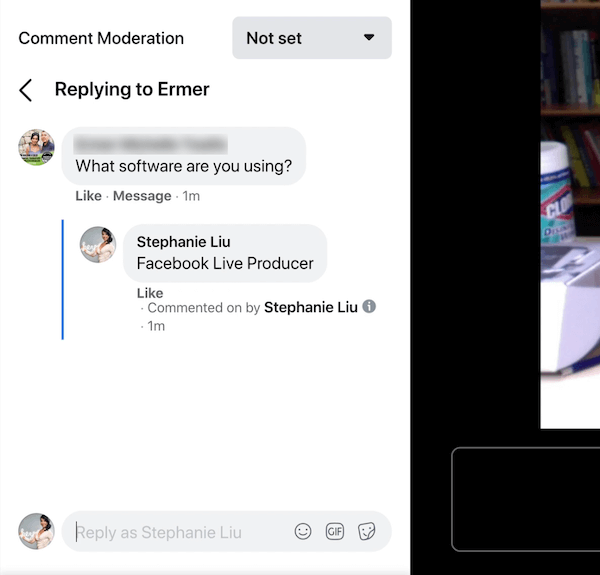
# 5: एंड योर फेसबुक लाइव ब्रॉडकास्ट
अपने फेसबुक लाइव प्रसारण को समाप्त करने के लिए, बस रेड एंड लाइव वीडियो बटन पर क्लिक करें। जब आप इस बटन पर क्लिक करते हैं, तो हमेशा देरी होती है इसलिए अपने मुद्रा को पकड़ें या केवल 3 सेकंड अधिक समय तक मुस्कुराएं और फिर लाइव वीडियो समाप्त हो जाएगा।
एक बार जब आपका लाइव वीडियो समाप्त हो जाता है, तो आप यह रेट कर सकते हैं कि लाइव स्ट्रीम कैसे गया और फेसबुक को प्रतिक्रिया दें। यदि आप चाहें, तो आप यहां से लाइव स्ट्रीम को हटा सकते हैं या अपने रीप्ले को अनुकूलित करने के लिए आवश्यक संपादन करने के लिए पोस्ट देख सकते हैं।
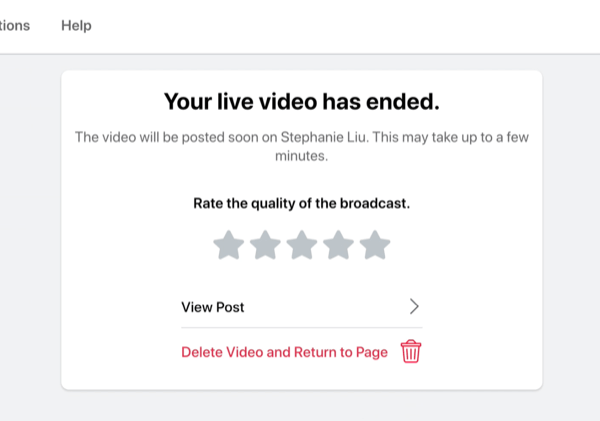
अब मैं आपको यह दिखाने जा रहा हूं कि आपके द्वारा चुनी गई थंबनेल छवि को कैसे बदला जाए। ऐसा करने के लिए, अपनी पोस्ट खोलें और शीर्ष दाईं ओर तीन-डॉट्स आइकन पर क्लिक करें। इसके बाद See More ऑप्शन पर क्लिक करें और फिर Post को एडिट करें।
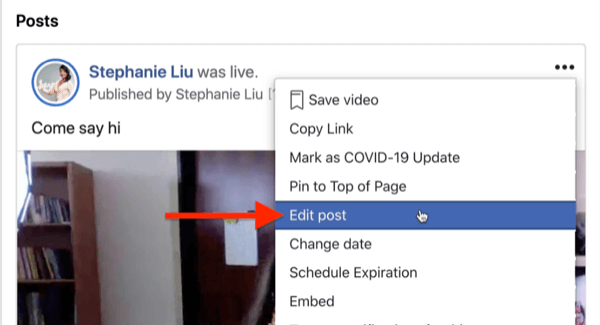
अब आप अपने थंबनेल को संपादन वीडियो विंडो में देखेंगे। यह आपके द्वारा पसंद किए गए थंबनेल को चुनने का अवसर है।
चुनने के लिए ऑटो-जेनरेट किए गए थंबनेल का एक समूह पाने के लिए दाईं ओर स्थित थंबनेल पर क्लिक करें।
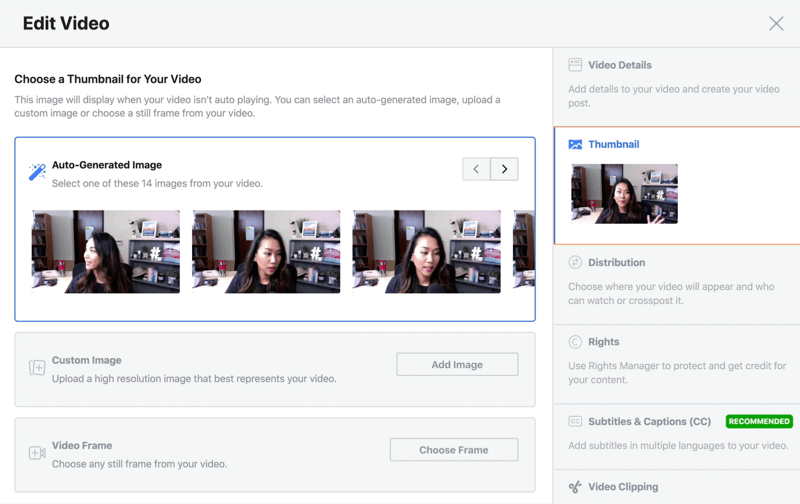
प्रो टिप: फेसबुक कभी-कभी सबसे शर्मनाक छवि चुनता है, यहां तक कि ऑटो-जेनरेट किए गए फ़्रेम में भी। तो मुझे जो करना पसंद है वह मेरे फोन पर एक सेल्फी लेना है और उस छवि को वीडियो के लिए थंबनेल के रूप में उपयोग करना है।
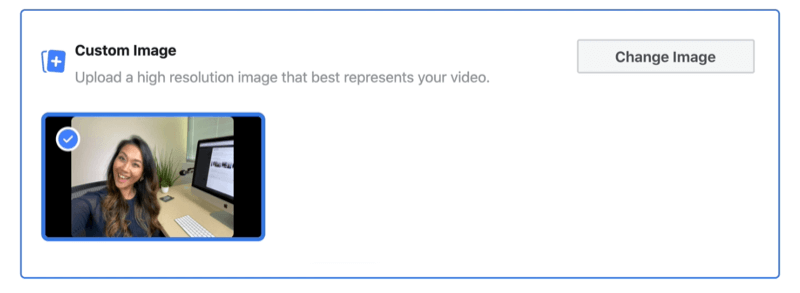
अपने मोबाइल डिवाइस से फेसबुक पर लाइव करें
यदि आप ऑफिस से दूर और दूर जाते हैं, तो आप नियमित रूप से फेसबुक ऐप या फेसबुक पेज ऐप के साथ अपने मोबाइल फोन से फेसबुक लाइव वीडियो प्रसारित कर सकते हैं। मोबाइल पर फेसबुक पर लाइव कैसे जाना है, यह जानने के लिए नीचे दिए गए आसान वॉक-वे पढ़ें या यह वीडियो देखें:
जब आप अपने फेसबुक बिजनेस पेज पर हों, तो पब्लिश पर टैप करें। वहां से Add to Your Post पर टैप करें और फिर पॉप-अप मेनू से लाइव वीडियो का चयन करें। अगली स्क्रीन पर, आप एक विवरण जोड़ सकते हैं, एक स्थान पर जांच कर सकते हैं, एक मित्र को टैग कर सकते हैं, या अपने दर्शकों को आपकी लाइव स्ट्रीम के बारे में उत्साहित करने के लिए एक भावना जोड़ सकते हैं।
यदि आपको अपने लाइव वीडियो के लिए बेहतर प्रकाश व्यवस्था की आवश्यकता है, तो बिजली के आइकन पर टैप करें। यदि आप कुछ मजेदार करना चाहते हैं, तो अपने फोन पर कैमरा प्रभाव को अनलॉक करने के लिए वैंड आइकन पर टैप करें। यहां से, आप अपनी पृष्ठभूमि बदल सकते हैं, एक फ्रेम जोड़ सकते हैं, या अपने प्रशंसकों के साथ मज़े करने के लिए फ़िल्टर का भी उपयोग कर सकते हैं।
डिफ़ॉल्ट रूप से, जब आप अपने स्मार्टफोन पर लाइव होते हैं, तो फेसबुक आपके शो को पोर्ट्रेट मोड में स्वतः प्रसारित कर देगा। यदि आप लैंडस्केप मोड में बदलना चाहते हैं, तो गो लाइव बटन को हिट करने से पहले आपको अपने फोन को लैंडस्केप मोड में बदलना होगा।
अब जब आपके पास सब कुछ है, तो लाइव होने का समय है। बस लाइव-स्ट्रीमिंग आइकन पर टैप करें। जब आप लाइव-स्ट्रीमिंग शुरू करते हैं, तो आप देखेंगे कि टिप्पणी स्क्रीन के निचले-बाएँ कोने में दिखाई देती है।
- अपनी स्क्रीन पर टिप्पणियों को छिपाने के लिए, दाईं ओर स्वाइप करें। उन्हें वापस लाने के लिए, बाईं ओर स्वाइप करें।
- यदि आप दर्शकों से जुड़ना चाहते हैं, तो इसे पसंद करने के लिए एक टिप्पणी पर टैप करें या वापस टिप्पणी करने के लिए उत्तर पर टैप करें।
मोबाइल पर एक मित्र के साथ लाइव जाएं
अपने फेसबुक लाइव प्रसारण में एक अतिथि को लाना आसान है। ध्यान दें कि यह सुविधा केवल मोबाइल पर काम करती है और आपके अतिथि को उनकी व्यक्तिगत प्रोफ़ाइल के माध्यम से जुड़ना होता है। किसी को अपने प्रसारण में शामिल होने के लिए आमंत्रित करने के लिए, बस अपने उपयोगकर्ता नाम के नीचे कैमरा पर लाएं पर टैप करें और फिर Add पर टैप करें। अपनी लाइव स्ट्रीम से एक अतिथि को निकालने के लिए, बस X पर टैप करें।
जब आप अपनी लाइव स्ट्रीम के साथ कर लें, तो बस फिनिश बटन पर टैप करें। एक बार जब आपका लाइव प्रसारण समाप्त हो जाता है, तो आप अपने स्मार्टफोन पर वीडियो डाउनलोड कर सकते हैं, पोस्ट हटा सकते हैं, या इसे अपने पेज पर सार्वजनिक रख सकते हैं।
निष्कर्ष
फेसबुक लाइव वीडियो अपने दर्शकों के साथ अपने ब्रांड को ध्यान में रखने का सबसे अच्छा तरीका है और आपको इसे करने के लिए तीसरे पक्ष के सॉफ़्टवेयर की आवश्यकता नहीं है।
यदि आप डेस्कटॉप पर लाइव जाना चाहते हैं, तो फेसबुक लाइव प्रोड्यूसर आपके लाइव वीडियो पोस्ट को सेट करना आसान बनाता है और आपकी लाइव-स्ट्रीम सेटिंग्स का चयन करता है। यह आपको मूल्यवान सुविधाओं का उपयोग करने देता है जो चुनाव और प्रश्नों सहित सगाई में सुधार करता है, और आपकी लाइव स्ट्रीम का प्रबंधन करता है।
यदि आप चलते-फिरते हैं, तो आप फेसबुक के मूल ऐप का उपयोग करके अपने मोबाइल डिवाइस पर लाइव जा सकते हैं। आपको प्रकाश और कैमरा प्रभाव में सुधार करने वाली एक सुविधा तक पहुँच मिलेगी जो आपको अपनी पृष्ठभूमि बदलने, अपने प्रसारण को फ्रेम करने, या फ़िल्टर का उपयोग करने देती है। आप अपने लाइव वीडियो में अतिथि को जोड़ने के लिए एक मित्र सुविधा का उपयोग भी कर सकते हैं।
तुम क्या सोचते हो? आप अपने अगले प्रसारण में कौन सी फेसबुक लाइव सुविधाओं की कोशिश करेंगे? नीचे टिप्पणी में अपने विचारों को साझा करें।
फेसबुक लाइव पर अधिक लेख:
- अन्वेषण करें कि सामग्री को जल्दी से बनाने के लिए फेसबुक लाइव का उपयोग कैसे करें.
- फेसबुक लाइव वीडियो के साथ और अधिक जुड़ाव पाने का तरीका जानें.
- अपने विपणन में फेसबुक लाइव का उपयोग करने के लिए आठ-चरणीय योजना की खोज करें.